 iPhone er kjent for å være notorisk vanskelig å tilpasse. Med Apples smarttelefon kan du gjøre mye når det kommer til tilpassing, men det er dessverre vanskelig å vite hvordan man kan få sanger som ringetoner for iPhone. Men hvorfor tilpasse ringetonen på din iPhone når du allerede har et sett av sanger å velge blant?
iPhone er kjent for å være notorisk vanskelig å tilpasse. Med Apples smarttelefon kan du gjøre mye når det kommer til tilpassing, men det er dessverre vanskelig å vite hvordan man kan få sanger som ringetoner for iPhone. Men hvorfor tilpasse ringetonen på din iPhone når du allerede har et sett av sanger å velge blant?
Det finnes mange grunner for å endre eller tilpasse ringetonen på iPhone. Først og fremst er de forhåndsvalgte sangene på iPhone både kjedelig og uinspirerende. Dessuten er det hyggelig å høre favorittmusikken hver gang mobiltelefonen mottar en samtale eller tekstmelding. Ved å velge unike ringetoner for forskjellige kontakter er det dessuten enklere å finne ut hvem som ringer uten å måtte se på telefonen. Med alle disse fordelene er det neste store spørsmålet; er det mulig å lage ringetone for iPhone? Heldigvis er svaret ja, se bare løsningene nedenfor.
Måter for å Lage iPhone Ringetone
1
iTunes-måten
Dersom du vil lage en ringetone for iPhone, bør du først laste ned den nyeste versjonen av iTunes, nemlig iTunes 12.1. Men selv om du har iTunes installert på PC-en din og en liste av sanger som bare venter på å bli gjort om til ringetoner, bør du være oppmerksom på at denne prosessen ikke er enkel. Med massevis av overføring og synkronisering er iTunes-måten likevel ganske effektiv. Se de nødvendige stegene nedenfor.
- Start iTunes på PC-en din. Sørg for at sangen du vil gjøre om til en ringetone er opplistet i biblioteket ditt. Ellers må du først overføre sangen til ditt iTunes bibliotek. Høyreklikk den valgte sangen og velg «Få info». I det nye vinduet velger du «alternativer» og deretter merker du av boksene for «start» og «stopp». Spesifiser starttid og sluttid, og sørg for at den totale lengden er innenfor 30 sekunder. Når alt er klart, klikker du på «Ok»-knappen og høyreklikker på sangen igjen.
- Denne gangen klikker du på «Lag AAC-versjon». Når sangen dukker opp i listen som duplikat, klikker du på «alternativer» igjen og «Vis info». Alternativt kan du fjerne avkryssingene for «start» og «stopp».
- Høyreklikk sporet igjen og velg «Vis i Windows Explorer». Gi filen nytt navn og endre filtypen fra .m4a til .m4r.
- Dobbeltklikk filen og legg den til i iTunes-biblioteket under «ringetoner». Koble iPhone til PC-en og klikk på «ringetoner»-knappen. Merk av for «synkroniser toner» og klikk på «bruk». Deretter åpner du «innstillinger» > «lyder» > «ringetoner» i iPhone. Den nyopprettede ringetonen skal være opplistet under «egne ringetoner».
- Last ned og installer den valge appen på din iPhone. Kjør applikasjonen og velg sangen du vil gjøre om til en ringetone.
- En lydbølgegraf av sangen vises og du spesifiserer delen du vil fange ved å flytte gliderne. Trykk på «spill»-ikonet for å bekrefte valget ditt.
- Når du er ferdig, trykker du på «lagre»-ikonet til høyre. Åpne iTunes og legg til den opprettede sangen i biblioteket ditt ved hjelp av funksjonen «fildeling».
- Koble din iPhone til iTunes og synkroniser smarttelefonen din for å få den nye ringetonen.
- Last ned og installer Apowersoft Video Converter Studio på PC.
- I brukergrensesnitt klikker du på «Legg til filer» i øvre venstre hjørne for å legge til musikk.
- Finn «Profil», velg «to Audio» og finn «M4R» i nedtrekksmenyen.
- Klikk «M4R» og «Konverter». Du kan konverter enhver musikkfil til ringetoneformat for iPhone.
- Last ned og installer Apowersoft Phone Manager på PC.
- Koble din iPhone til PC-en ved hjelp av en USB-kabel.
- I brukergrensesnittet klikker du på «Musikk»-ikonet for å se alle sangene som er lagret på telefonen din.
- Klikk på «Ringetone»-knappen til venstre og trykk på «Importer» for å overføre M4R-musikken til din iPhone. Vent et øyeblikk. Du kan lage ringetoner til iPhone ved å bruke disse to verktøyene.
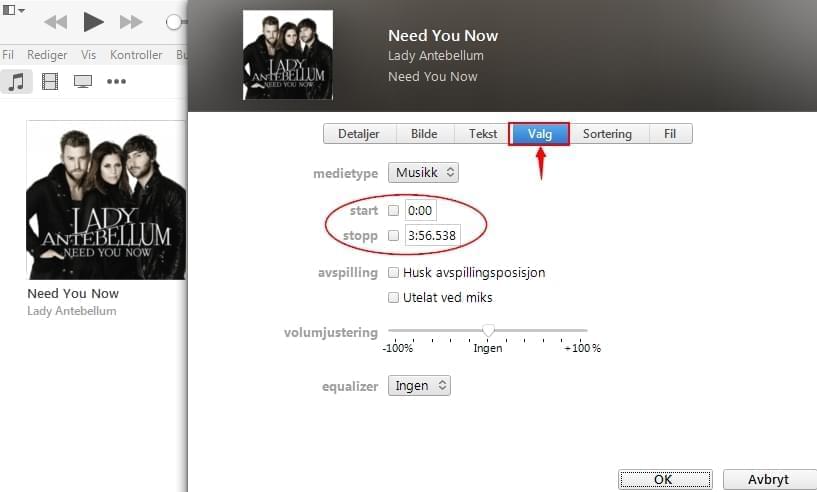
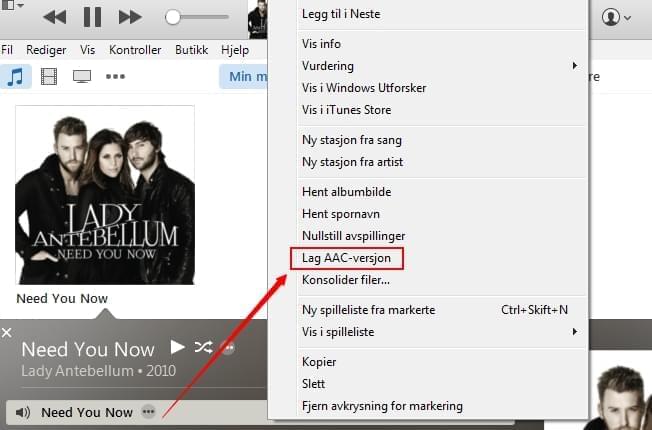
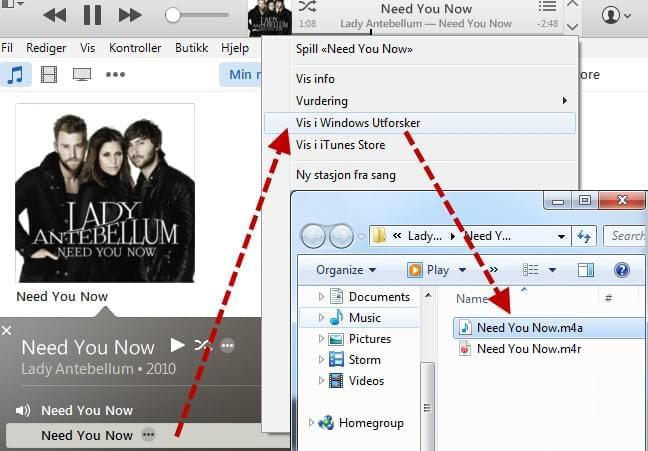
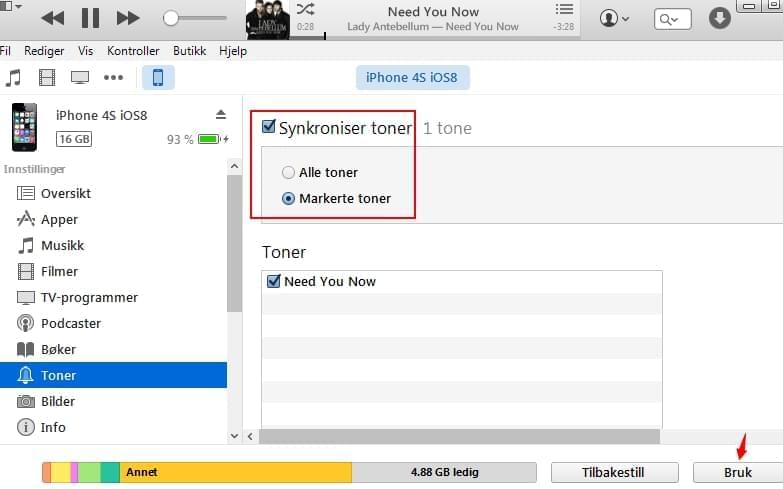
2
Bruk av Tredjepartsprogrammer
Den ovennevnte metoden for å angi en sang som ringetone for iPhone passer ikke for alle. Stegene er tungvinte og det er mye man må gjøre før man faktisk kan opprette sin egen ringetone. Heldigvis finnes det tredjepartsprogrammer du kan bruke for å gjøre denne prosessen mye enklere. Dersom du vil ha en gratis annonsestøttet programvare for å lage iPhone-ringetoner kan du bruke Ringtone Designer. Dersom du har en dollar til overs, kan du dessuten kjøpe Ringtone Designer Pro til $0.99.
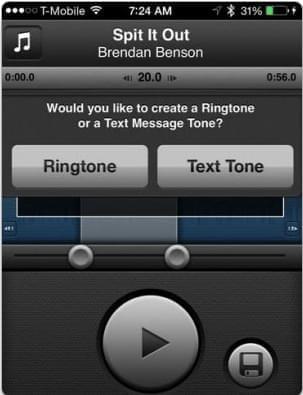
PC-programvare for å lage ringetone for iPhone
De som ikke vil bruke en mobil-app når de lager ringetoner til iPhone, kan i stedet bruke Apowersoft Video Converter Studio og Apowersoft Phone Manager. Sammenlignet med andre metoder er disse to effektive verktøyene for å lage ringetoner til iPhone mye enklere og mer praktiske. Følg stegene nedenfor for å finne ut hvordan du kan tilpasse ringetonene dine.
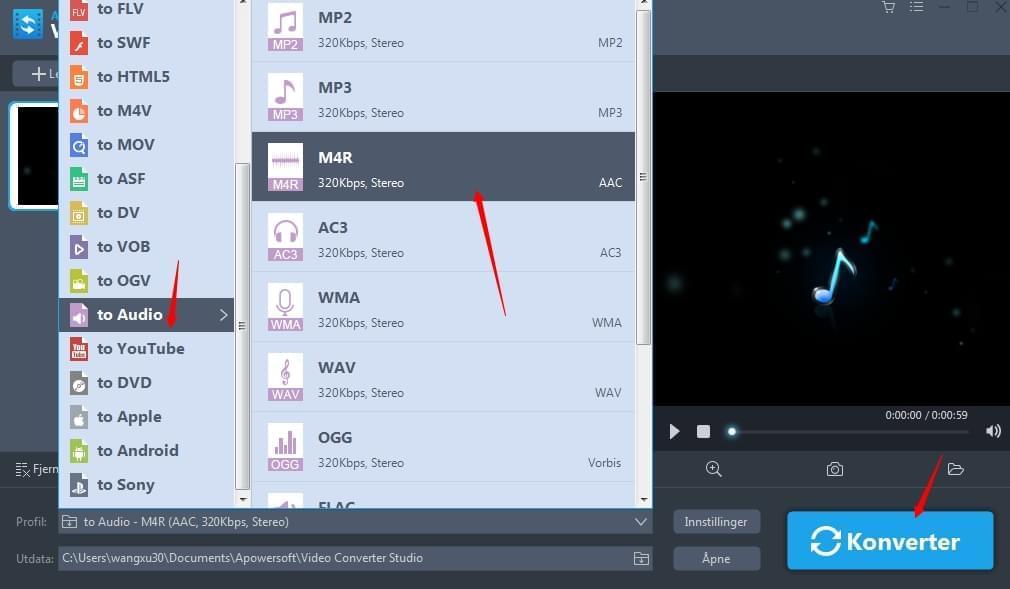
Etter konvertering kan du bruke Apowersoft Phone Manager til å overføre ringetonene dine til iPhone.
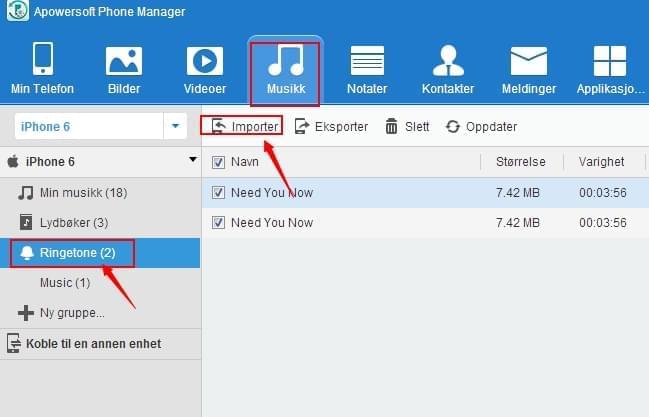
Tips: I tillegg til ringetonefunksjonen, Apowersoft Phone Manager inneholder fantastiske funksjoner, som muligheten til å overføre alle filer fra din iPhone til PC og fra PC til telefonen, administrering av multimedieinnhold, muligheten til å sikkerhetskopiere og gjenopprette mobildata, ta skjermbildekopier direkte på PC-en og vise iPhone-skjermen på PC-en i sanntid.